Příkazový řádek slouží jako výkonný překladač příkazového řádku ve Windows 10, který uživatelům umožňuje provádět nesčetné množství úkolů prostřednictvím rozhraní příkazového řádku. Jeho užitečnost sahá od provádění diagnostických příkazů až po správu systémových souborů, což z něj činí základní nástroj pro odstraňování problémů a opravy systému.
V určitých scénářích, zejména během procesů údržby nebo obnovy, může být nutné přistupovat k příkazovému řádku přímo na úrovni spouštění. Níže uvádíme dvě účinné techniky pro otevření příkazového řádku během spouštění v systému Windows 10.
1. Spuštění příkazového řádku během instalace systému Windows
Přístup k příkazovému řádku z obrazovky Nastavení systému Windows může být zásadní pro opravy nebo správu disků. Můžete to udělat takto:
-
Začněte spuštěním počítače pomocí instalačního média Windows (USB nebo DVD).
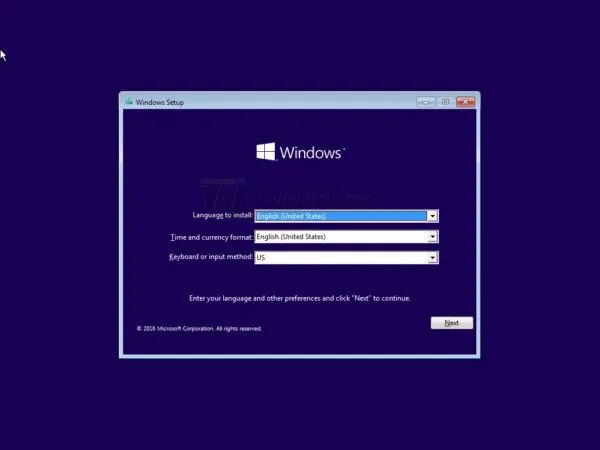
- Jakmile jste na obrazovce Nastavení, stiskněte současně klávesu Shift + F10 pro spuštění příkazového řádku.
-
Zobrazí se okno příkazového řádku, které vám umožní přístup k funkcím příkazového řádku.
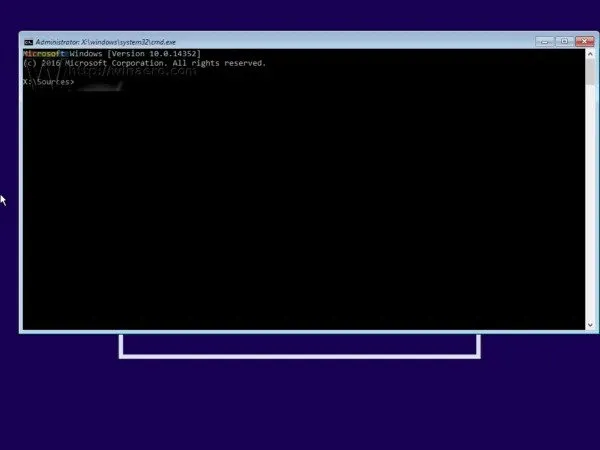
Nyní můžete použít příkazový řádek k provádění příkazů, jako je formátování pevného disku nebo převod typu oddílu. Tato metoda je vysoce účinná pro uživatele, kteří během instalace potřebují okamžitý přístup k příkazovému řádku.
2. Přístup k příkazovému řádku prostřednictvím pokročilých možností spuštění
Uživatelé Windows 10 mohou také přistupovat k příkazovému řádku pomocí možností Pokročilého spouštění, což je užitečné zejména v případě, že se váš systém nespustí normálně. Postupujte podle následujících kroků:
- Otevřete nabídku Start a vyberte možnost Vypnout .
-
Podržte klávesu Shift a klikněte na Restartovat .
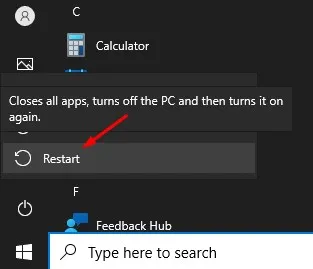
- Po restartování systému se zobrazí obrazovka Rozšířené možnosti spuštění .
-
Kliknutím na Troubleshoot (Odstraňování problémů) získáte přístup k možnostem opravy systému.
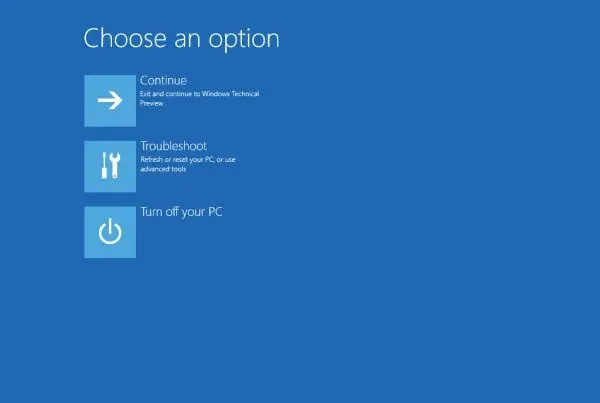
-
Na obrazovce Odstraňování problémů vyberte Rozšířené možnosti pro další nastavení.
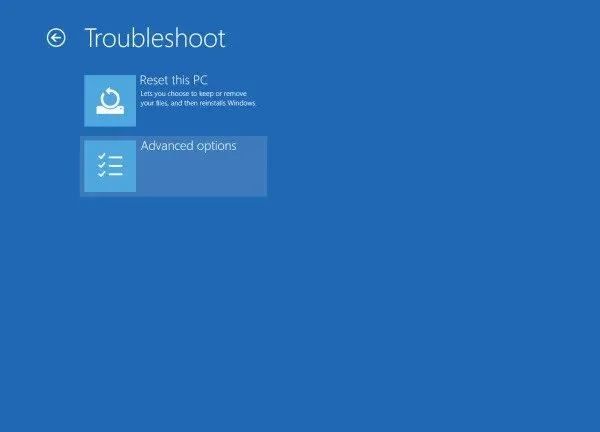
-
Nakonec kliknutím na příkazový řádek otevřete rozhraní příkazového řádku.
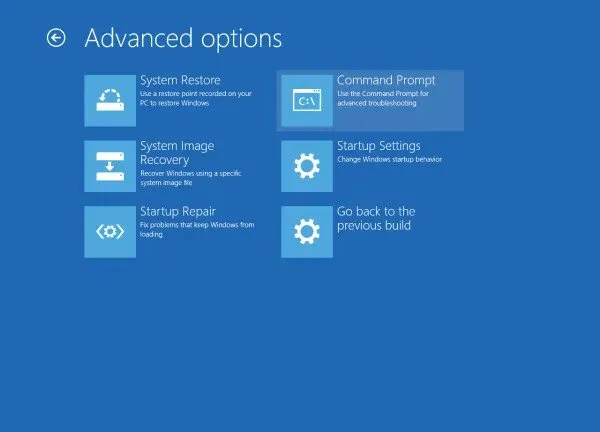
Využití těchto možností pokročilého spouštění vám poskytuje praktický způsob, jak spustit příkazový řádek při spuštění, což umožňuje rozsáhlé možnosti odstraňování problémů s instalací Windows 10.
Závěrem lze říci, že tyto metody poskytují efektivní způsob, jak otevřít příkazový řádek při spouštění. Ať už jde o formátování disků nebo spouštění systémových kontrol, provádění příkazů během bootování může změnit hru při překonávání systémových chyb.
Pokud vám tento návod pomohl, neváhejte se o něj podělit s ostatními! Máte-li jakékoli dotazy nebo další pochybnosti, neváhejte se na ně obrátit v sekci komentářů níže.
Další statistiky
1. Jaké příkazy mohu spustit z příkazového řádku při spouštění?
Když během spouštění otevřete příkazový řádek, některé užitečné příkazy zahrnují sfc /scannowkontrolu systémových souborů, chkdskkontrolu disku a příkazy pro správu diskových oddílů, jako je diskpart. Ujistěte se, že prozkoumáte konkrétní příkazy, které potřebujete, na základě vašich požadavků na odstraňování problémů.
2. Mohu používat příkazový řádek bez instalačního média Windows?
Ano, můžete přistupovat k příkazovému řádku bez instalačního média, pokud stále můžete zavést systém Windows; použijte pokročilé možnosti spouštění přidržením Shift při restartování. Pokud je však Windows zcela nefunkční, může být nutné instalační médium.
3. Co když se příkazový řádek neotevře?
Pokud se příkazový řádek při spouštění neotevře, může to znamenat hlubší systémové problémy. Zvažte spuštění možností obnovení systému Windows nebo diagnostiku problémů s hardwarem. Kontrola nastavení systému BIOS může také pomoci zajistit správné konfigurace spouštění.
Napsat komentář